- 作者:Amy Shao 2025年11月19日发布 欢迎了解期待已久的VSDC 10.2更新:这个新版本包含了令人难以置信的功能和重大改进,旨在为从爱好...
- 你好,我是Mattea Wharton,來自西雅圖的旅行影片創作者。整整三年,我一直在與那些會在我影片上加上難看浮水印的編輯軟體鬥爭,直到我發現了VSDC。這款...
- published Amy Shao 6/10/25 等待全新非凡体验的日子终于结束了!这次更新不只是又一个版本——而是VSDC 10.1! V...
- 这个节日季,迎接全新的开始!VSDC视频编辑器带来了最新的9.4版本。我们倾听了您的建议,专注于优化您最常用的工具,同时为明年更多创新功能奠定基础。 增強的...
VSDC免费视频编辑器中RGB曲线的色彩校正
通常情况下,即使我们使用专业相机拍摄视频,我们也会得到令人不快的结果:黯淡或者明亮的构图、玻璃、黑色背景。如果这是一个重要的事件,您试图捕捉,会有巨大的失望。您的录像质量不高有很多原因,但是真正重要的是它是否能被修复。幸运的是,在许多情况下,这是可能的,即使您不是一个专业人士。
在者本文中,我们将向您展示如何使用简单的颜色校正技术处理照片和视频。具体来说,我们将使用RGB曲线来改变VSDC自由视频编辑器中的亮度和对比度。
下载VSDC视频编辑器 (Windows的程序)
如何打开RGB曲线对话框窗口
在安装并启动程序后,导入需要进行编辑的文件。点击文件,在时间轴底部选择“颜色校正”。在打开的窗口中的垂直面板上,点击形状像三个不同颜色点的图标 - “RGB曲线”。点击后,曲线对话框将展开。
改变亮度和对比度 - 基本原理
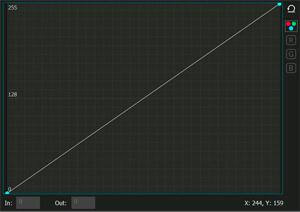
处理图像的亮度和对比度是颜色校正的基础之一。在VSDC中,为了改变这两个参数,采用了所谓的“复合曲线模式下移位控制点的方法”。控制点是属于颜色通道曲线的任意点:红色、绿色和蓝色。
复合曲线模式默认设置,您打开RGB工作区的时候,它由白色圆圈表示(请参见左侧的图示)。在图形中,水平轴反映了像素的原始亮度值,以及在编辑过程中获得的所需(输出)值。最大像素亮度值为255。最初,图像被载入程序的时候,所有原始像素亮度值等于输出。这就是为什么合成曲线是通过具有坐标(0;0)和(255;255)的点的直线对角线。左下角的点对应于黑色(阴影),右上角的点对应于白色(图像的光区域)。
双击某一特定区域的复合曲线提供了必要的控制点.移动曲线的控制点(上、下、右或者左)将通过调整亮度和对比度来改变图像的整体颜色。
有几种方法可以改变控制点的位置:
- 用鼠标手动拖动。
- 使用键盘上的箭头键(上、下、右、左)。
通过改变图形左下角点的坐标,您可以调整图像中的暗色调。同时,右上角区域可以用来调节光线的色调,您在曲线的中间区域工作的时候,它会影响到视频的中音。
在实践中调整图像的亮度
现在让我们从理论到实践。通过将控制点向上移动,如下图所示,您可以相对于输入值增加像素的输出值。换句话说,现在将更高(更亮)的值分配给定区域中的像素,这意味着视频的亮度增加了。在下面的例子中,我们在坐标为(0;0)的暗色调区域取了一个点。这个点的输出值增加(向上移动)导致图像的暗区变亮:黑色像素(初始值为0;0)获得了更多的灰色色调。
现在,一个更清晰的例子,让我们做相反的事情,使图像的明亮区域变暗。通过向下移动控制点,可以减少给定区域的输出像素值,这意味着降低了亮度。在下面的示例中,以具有最大值(255;255)坐标的浅色区域的一个点作为向导。这一点的输出值的降低导致了图像明亮区域的变暗。
对比度平差
图像的对比度水平直接取决于复合曲线倾角。还记得原始曲线的倾斜角是45°度吗?增加倾斜角会增加对比度,相反,减小倾斜角度会降低对比度。
如果在编辑过程中曲线呈现非线性的外观(例如,S形复合曲线),则对比度水平的特征是建立到特定控制点的切线的倾角,如下图所示。
- 如果倾斜角小于45°度,则相应图像区域的对比度降低(1);
- 如果倾斜角大于45°度,则相应图像区域的对比度增加(2)。
那么,如果构造假想的切线不是您的天赋之一,您会怎么做呢?相反,要了解变化的程度,可以使用最简单的数学操作:
- 确定沿水平轴(输入值)和垂直轴(输出值)的最大和最小值。
- 计算每个轴的最高值和最低值之间的差额(输入和输出选项):
(输入最高 – 输入最低) = 差别输入.
(输出最高 – 输出最低) = 差别输出. - 比较输入值和输出值的差异:值差异较大的值被认为是比较相反的。
例如,考虑具有以下数据的图像:
输入最低=0;
输入最高=150.
作为调整的结果,图像获取以下值:
输出最低=30;
输出最高=250.
确定最小值和最大值之间的差别:
差别输入=150
差别输出=220.
比较结果值,我们可以得出图像的输出版本比输入版本有更多的对比度(220>150)。
这样,使用几个控制点,您可以同时调整亮度和对比度的区域黑暗,光和中色调独立。一个额外的控制点可以通过单击它然后单击“删除”。
接下来,我们将探讨几种同时改变亮度和对比度的方法,您可以在实践中应用这些方法。
1. 线性亮度和对比度增加。
要同时增加亮度和对比度,需要将坐标(255;255)的控制点向左移动,例如移至值(200;255)。
因此,您将得到:
- 曲线的斜率大于45°度,这意味着更高的对比度;
- 白点的输入值将降至200,输出值为 - 255。这将自动增加亮度水平,因为亮色调的输出值将高于输入。